Você pode especificar as configurações de desenho no nível do documento para todas as anotações. Disponível para todos os tipos de documento.
Para exibir essa caixa de diálogo:
Em um desenho, clique em Opções (barra de ferramentas Padrão), selecione a guia Propriedades do documento e selecione Anotações.
(barra de ferramentas Padrão), selecione a guia Propriedades do documento e selecione Anotações.
Padrão geral de desenho
|
Padrão geral de desenho
|
Herdado das configurações da página Padrões de desenho selecionada |
Texto
|
Fonte
|
Clique para modificar a fonte.
|
Toda vez que você altera a fonte da anotação, a fonte no nível do documento para cada tipo de anotação é atualizada de acordo.
Anexos
Selecione o tipo de seta a ser exibido quando a linha de chamada é anexada a determinados tipos de geometria.
|
Aresta/vértice
|
Selecione o tipo de seta para anexar anotações a uma aresta ou um vértice. |
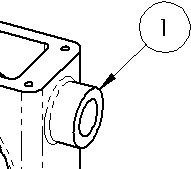
|
|
Face/Superfície
|
Selecione o tipo de seta para anexar anotações a uma face ou superfície. |
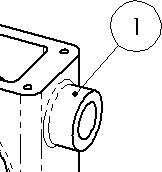
|
|
Não anexado
|
Selecione o tipo de seta para anotações que não estão anexadas. |
|
Linhas de chamada curvas
|
Usar linhas de chamada curvas
|
Insere uma curva horizontal na linha de chamada que é alinhada com o texto. Digite o comprimento da porção não curva da linha de chamada em Comprimento da linha de chamada.
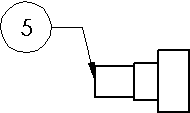
|
Opções
| Zeros à esquerda |
|
Padrão
|
Os zeros à esquerda aparecem de acordo com o padrão geral de desenho. |
|
Exibir
|
Os zeros são exibidos antes do caractere separador de decimal. |
|
Remover
|
Os zeros à esquerda não são exibidos. |
|
| Zeros à direita |
| Remover somente no zero |
Os zeros à direita são removidos dos valores métricos inteiros, em conformidade com os padrões ANSI e ISO. |
|
Exibir
|
Os zeros à direita são exibidos de acordo com as casas decimais que você especificou para Unidades. |
|
Remover
|
Os zeros à direita não são exibidos. |
| Igual à origem |
Os zeros à direita aparecem de acordo com o padrão ASME Y14.5M-1994. |
|
| Mostrar texto em chamadas de rosca |
Inclui o Tipo de rosca (como Roscas usinadas ou Rosca de cano reto) na chamada. Desmarque a opção para excluir o Tipo de rosca da chamada.
|
|
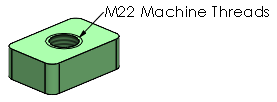
Opção marcada
|
|
|
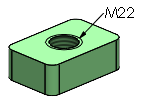
Opção desmarcada
|
|
| Aplica um novo comportamento de representação de rosca às peças novas |
Aplica a funcionalidade de representação de rosca na Profundidade e propriedade de recurso nas representações de rosca criadas no SOLIDWORKS 2022 e posterior. Essa opção está marcada por padrão nos templates de peças novas e desmarcada para os templates de peças legadas. Esta opção está habilitada somente para novos templates de peças, e está desabilitada para documentos de peças. Consulte PropertyManager de Representação de rosca e Propriedade do recurso representação de rosca. Para templates de peças criados no SOLIDWORKS 2022 e posterior, você pode manter a funcionalidade legada para Profundidade e propriedade de recursos. Em templates de peças, antes de adicionar representações de rosca, clique em e desmarque Aplicar novo comportamento de representação de rosca a novas peças. Se utilizar o comando , a peça espelhada herdará o comportamento de representação de rosca da peça de base. Por exemplo, se a peça de base for criada no SOLIDWORKS 2021, a peça espelhada herdará o comportamento legado para as representações de rosca da peça de base.
|